軟體使用授權書/使用方法
如何將 iPhone畫面AirPlay 鏡像到 Windows 電腦上技巧
{{ $t('FEZ002') }} 教務處-資訊組|
1. 下載安裝 AirPlay 鏡像工具 5KPlayer
在需要接收iPhone投影的 WIndows 電腦下載 5KPlayer 並且安裝。(下載位置在文末)
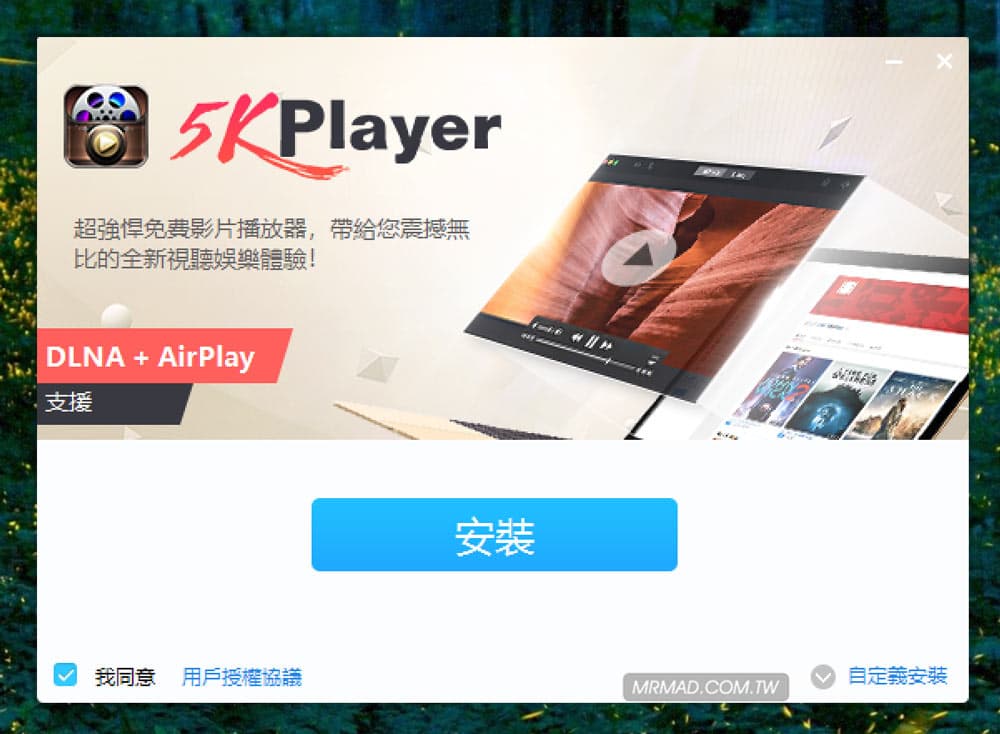
安裝 5KPlayer 過程會出現防火墻安全提示,
都要選擇允許應用程式通過防火墻,否則5KPlayer將無法被iPhone/ipad識別。
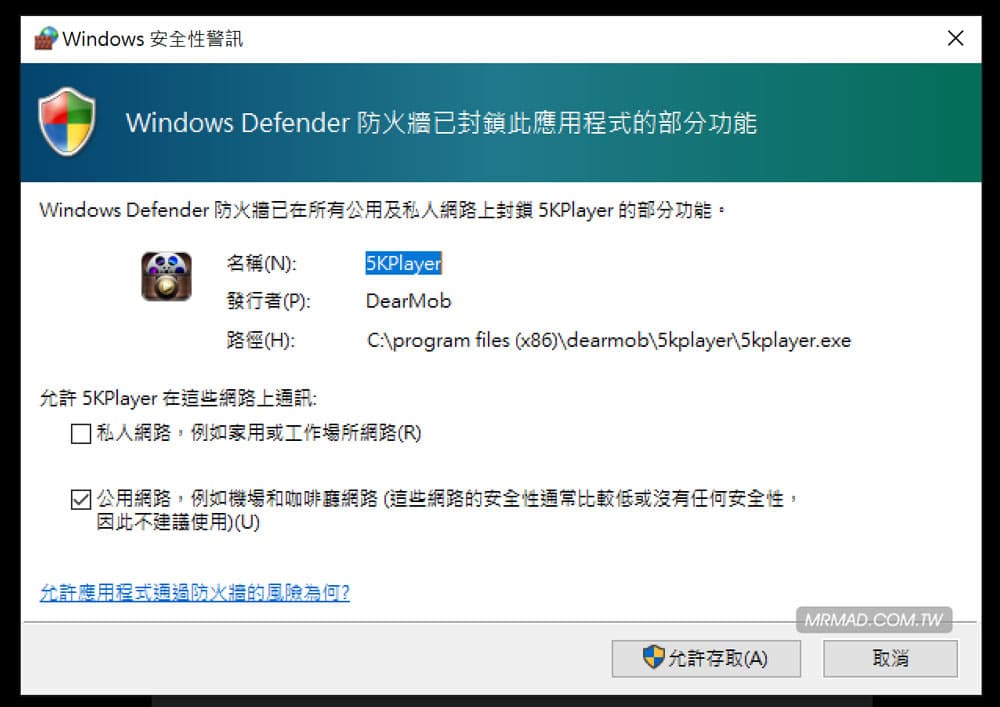
2. 開啟 DLNA AirPlay 模式
當 WIndows 電腦完成 5KPlayer 安裝後,直接開啟軟體,點「DLNA AirPlay」按鈕。
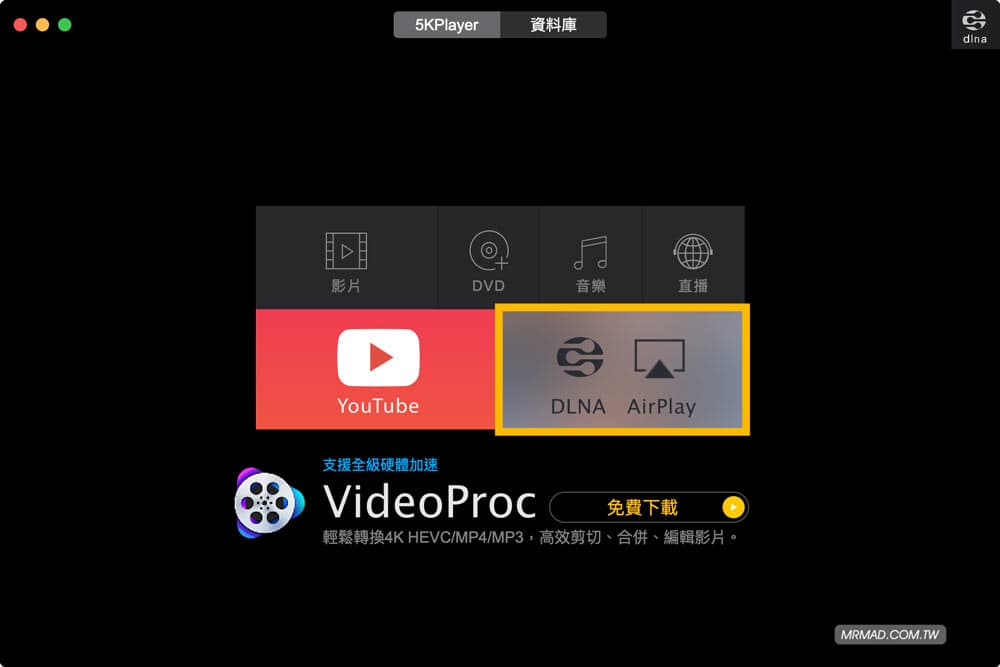
在AirPlay設定的介面中,確認AirPlay服務有沒有切換成「ON」狀態。
另外在AirPlay設定介面中,也可以看到螢幕鏡像時錄製的影片儲存的位置,
按帶有三個點的圖可以更改路徑。
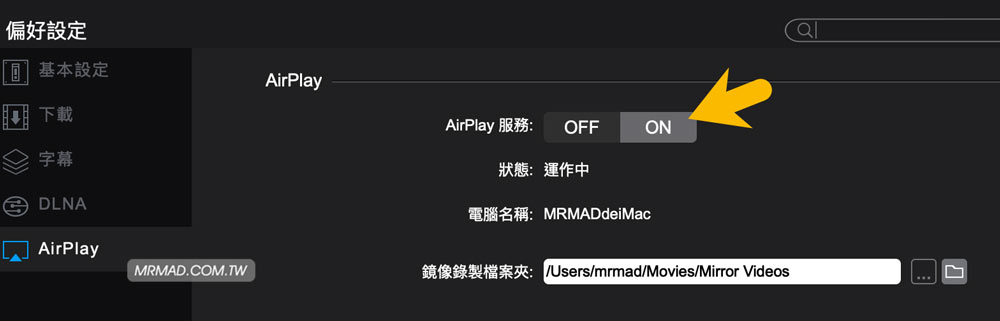
3. 替 iPhone/iPad 投影到 Windows 電腦螢幕
下滑或者上滑iPhone螢幕進入控制中心,
點 AirPlay「螢幕鏡像輸出」會看見 5KPlayer 的 Windows 裝置後,
點裝置名稱連接電腦。
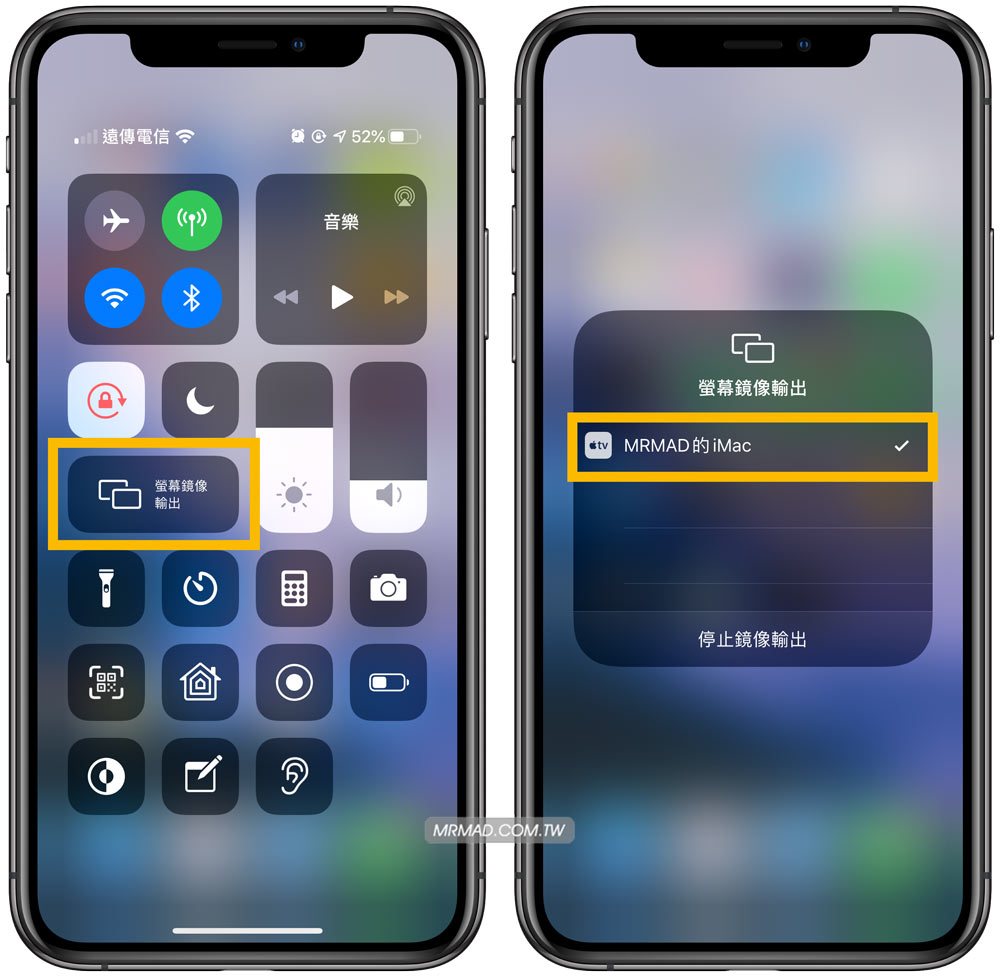
接下來就可以開始進行 AirPlay 影片串流、大螢幕遊戲或者是會議、課程上的檔案分享了。

如何錄製畫面和關閉投影畫面?
在 AirPlay 同時,也可以點擊投影畫面下方的「紅色圓圈」,
就可以錄製 AirPlay 鏡像螢幕,再次點擊停止錄製。
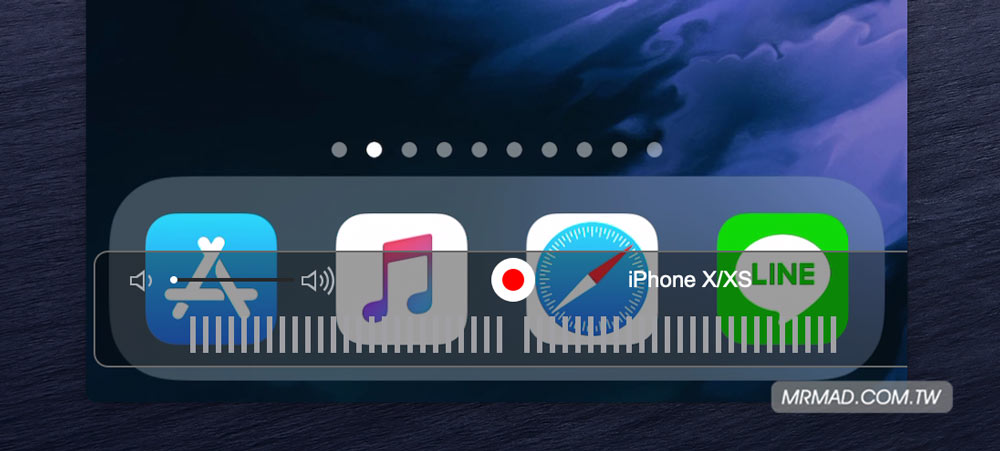
想要結束螢幕鏡像輸出時,進入手機控制中心,按「停止鏡像輸出」就可以了。
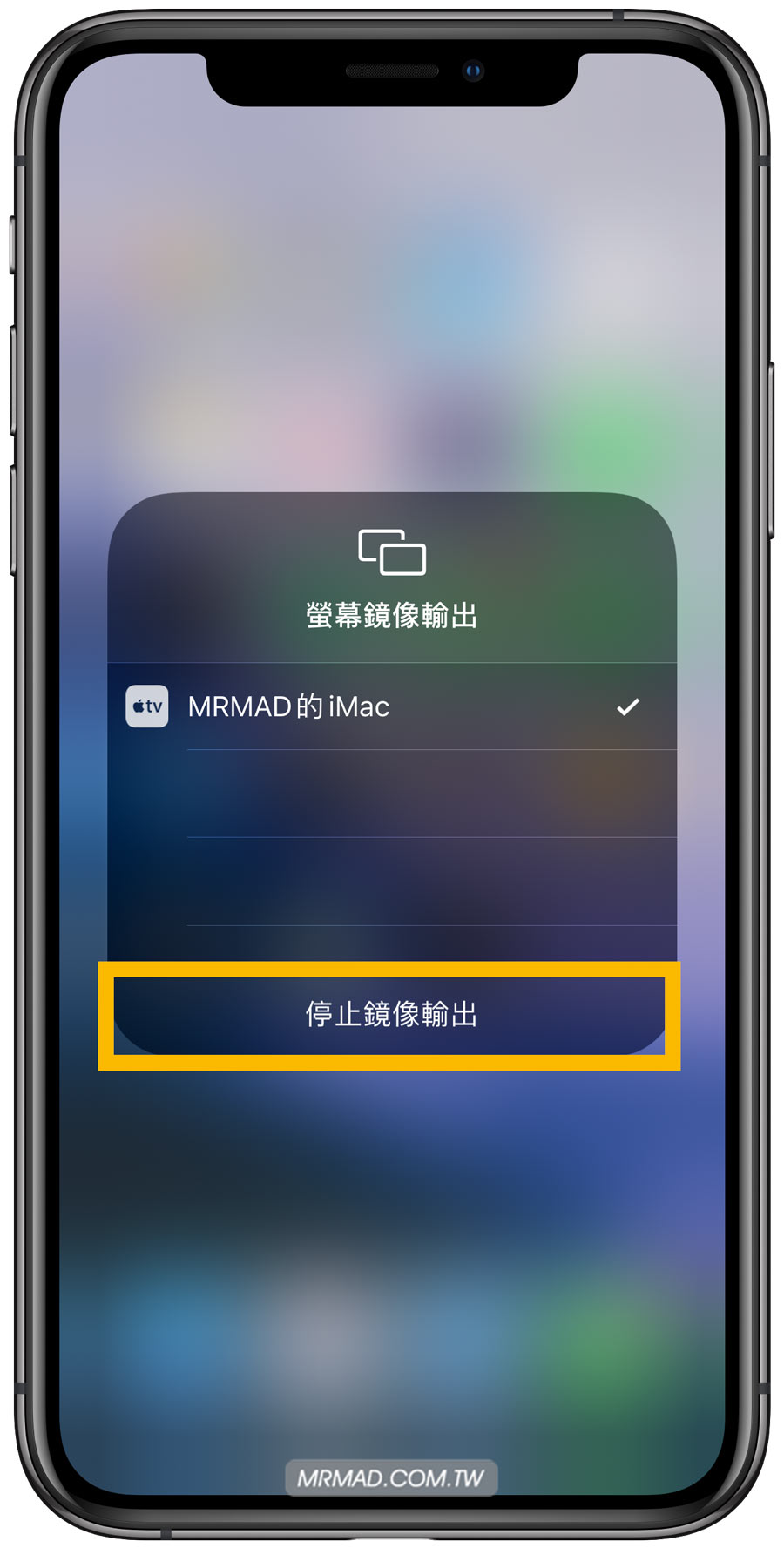
文章取自:瘋先生FB粉絲團
{{ $t('FEZ003') }} Invalid date
{{ $t('FEZ004') }} 2023-11-06|
{{ $t('FEZ005') }} 218|
